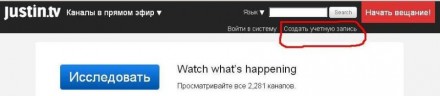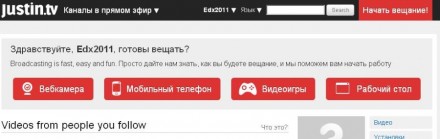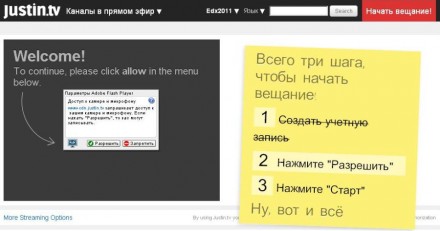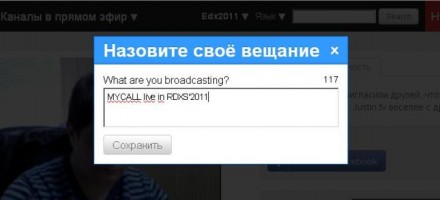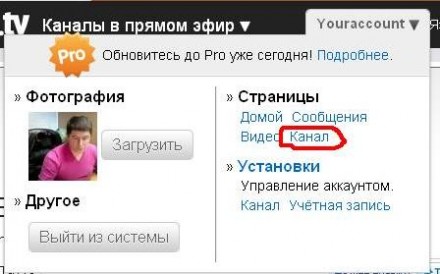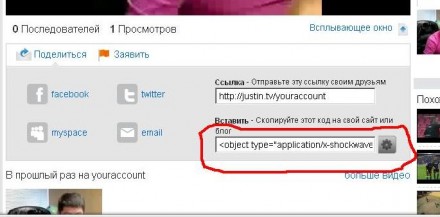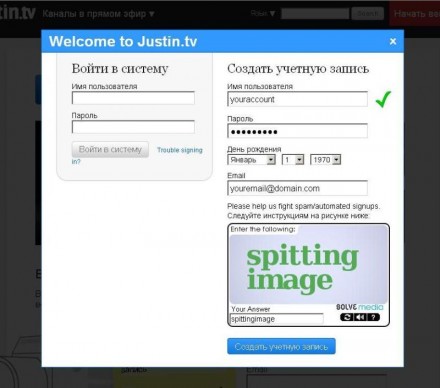
Данная статья предназначена для желающих организовать аудио-видео вещание во время работы в эфире (например, в контесте) в режиме реального времени.
Для организации такого вещания потребуются:
USB-видеокамера с расширением не менее 1.3 М/пикселей
Экранированный кабель со штекерами Jack 3.5 мм (моно, стерео)
Открытие аккаунта.
Прежде всего необходимо зарегистрироваться на сервере и получить свой аккаунт. Рекомендую сервис (хотя, он-лайновых сервисов для организации потокового видео довольно много)
Переходим на
Coздаем учетную запись. Вводим необходимые данные
Не забудьте ввести «Your answer» (captcha) перед нажатием «Создать учетную запись»
После создания учетной записи Вы попадаете в следующую картинку:
Нажимаем кнопку «Начать вещание»
Внимание: в этот момент видеокамера должна быть подключена!
Далее на экране Вы увидите:
На компьютере ОБЯЗАТЕЛЬНО должен быть установлен Adobe Flash Player.
Нажимаем «Разрешить» в окне параметров Adobe Flash Player
Нажимаем кнопку «Начать вещание!»
После оптимизации качества (обычно секунд 10-20) все готово к вещанию. (если изображение не появилось, проверьте установку видеокамеры)
Нажимаем START
Система «попросит» Вас вести название Вашей видеотрансляции (к примеру «UA1XYZ LIVE in RDXC’2011»)
Нажимаем «Сохранить»
ВЫ В ПРЯМОМ «ЭФИРЕ»!!!
В окне вещания вы увидите индикатор уровня микрофона
![]()
Если микрофон подключен (или есть встроенный в камеру), то синхронно с Вашей речью будет отрабатывать индикатор. Когда и если Вы подключите звук реального эфира на аудиовход сайнд-карты, то с помощью стандартных средств Windows Вы визуально (по показаниям индикатора) сможете отрегулировать уровень по входу так, чтобы звук не перегружался.
(если индикатор не отрабатывает, звук не поступает)
Вы также сможете наблюдать кол-во людей, которые просматривают Ваш канал в данное время — «… Viewers»
Инсталляция аудио.
Вы можете ограничиться потоковым видео и(или) звуком, поступающим из встроенного в камеру (или отдельного) микрофона, однако мы рекомендуем изготовить кабель и подключить ко входу саунд-карты звук из трансивера.
Это создает неповторимое впечатление для «зрителя», который имеет возможность видеть и слышать не только Ваш голос, но и звук живого эфира.
Кабель прост в изготовлении.
Вам потребуется отрезок одножильного экранированного провода, два разъема Jack 3.5 мм (можно взять готовый)
Кабель подсоединяется «напрямую» от выхода трансивера ко входу саунд-карты. Рекомендуется использовать гнездо»AF OUT» (для аппаратов YAESU) и аналогичное для других аппаратов, в котором громкость звука не зависит от регулировки громкости по НЧ.
Если Вы планируете для звука использовать гнездо трансивера, предназначенное для наушников, то мы рекомендуем в этом случае либо использовать резистивный делитель со стороны входа саунд-карты (1:100), либо подключаться к «линейному входу» саунд карты (а не к микрофонному входу).
В любом случае, Вы всегда сможете отрегулировать (ограничить) уровень входного сигнала программно, используя стандартные средства Windows (регулятор громкости).
Как увидеть в интернете Ваше вещание.
Очень просто. Сообщите друзьям, коллегам ссылку вида www.justin.tv/mylogin
где mylogin — Ваш логин в систему (который Вы указывали при регистрации)
При переходе на ссылку человек будет попадать на сервер justin.tv и в отдельном окне видеть Ваше вещание.
Если Вы хотите встроить Ваше вещание на имеющуюся страничку:
— в верхней части экрана кликните по названию своего аккаунта и выбирите «Канал»
— в открывшемся окне, ПОД окном с видео найдите код:
— скопируйте код и вставьте на страничку.
В этом случае Вы сможете давать людям ссылку на страничку, на которой в окне Flash Player-а они будут наблюдать Ваше вещание.
Евгений, R2AA (RW3QC)